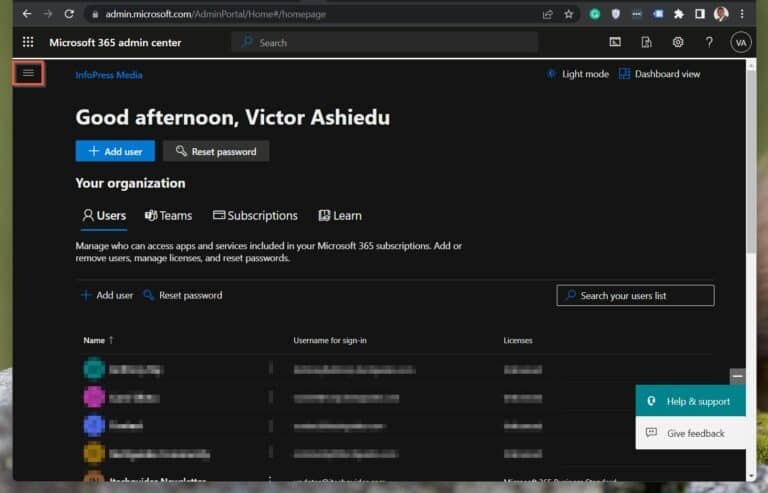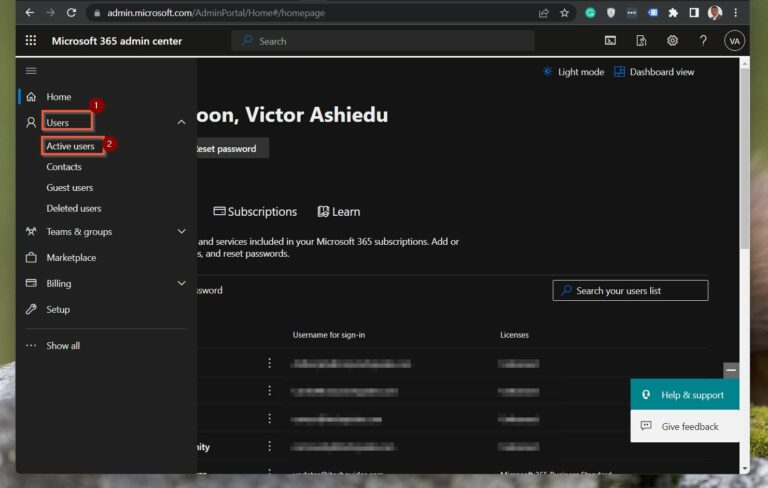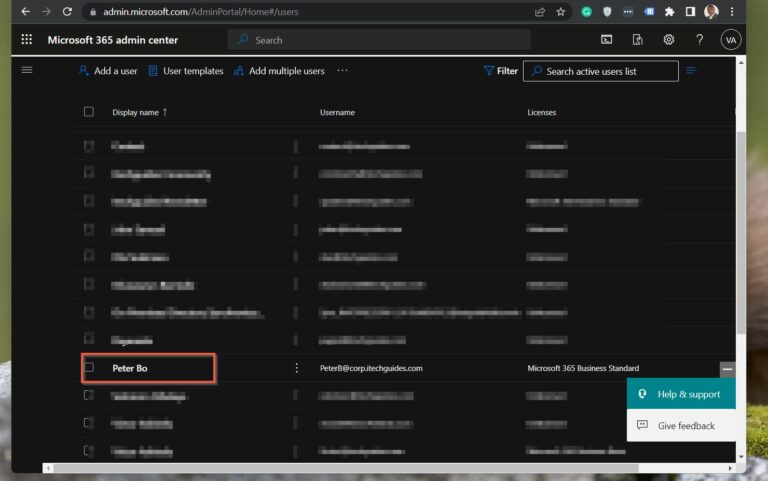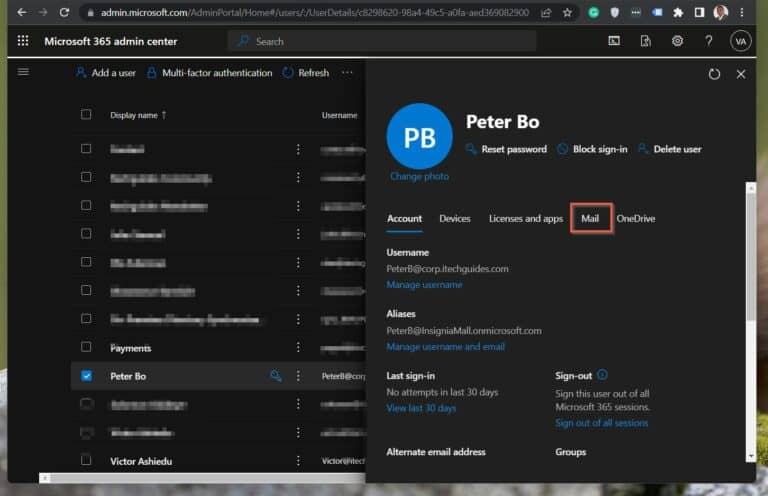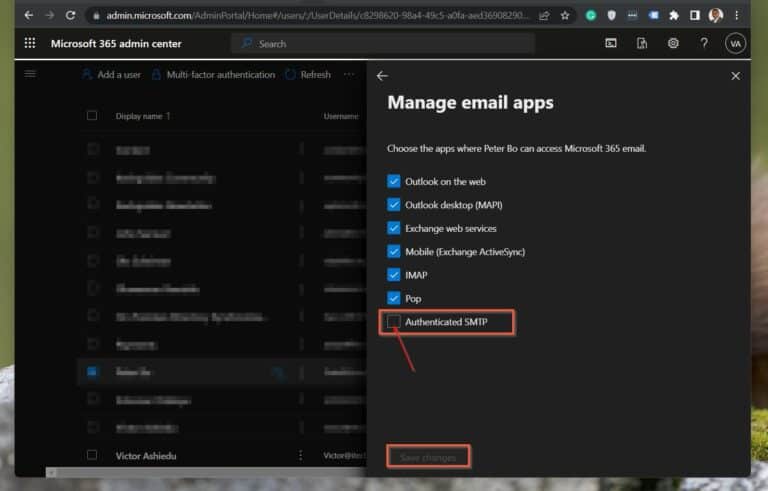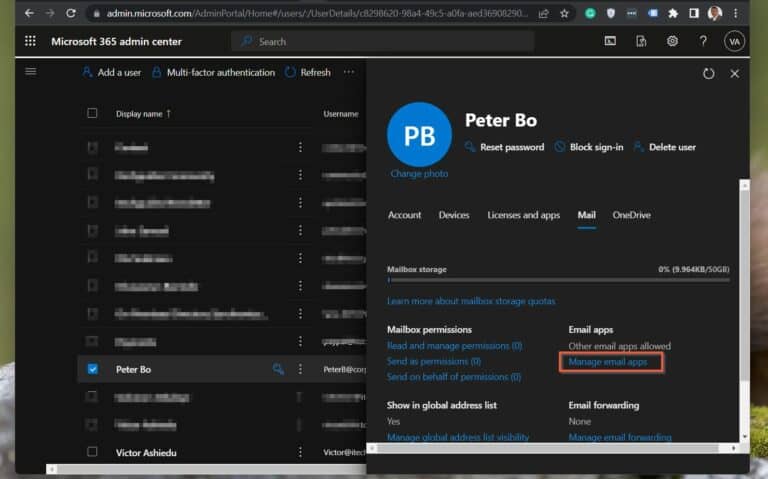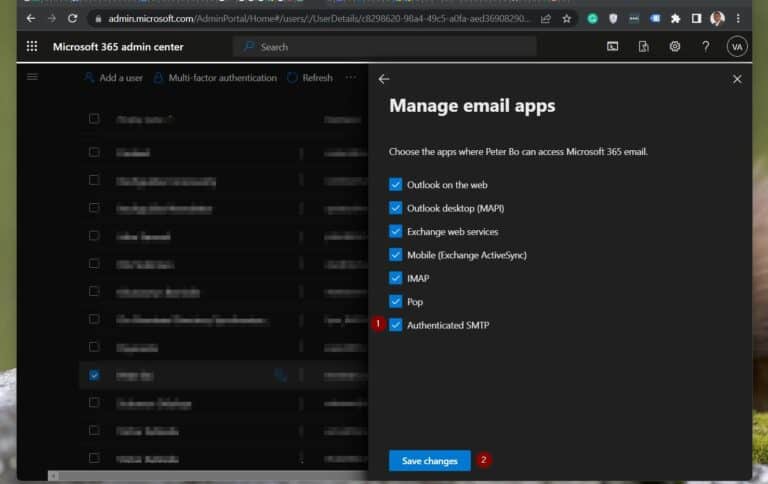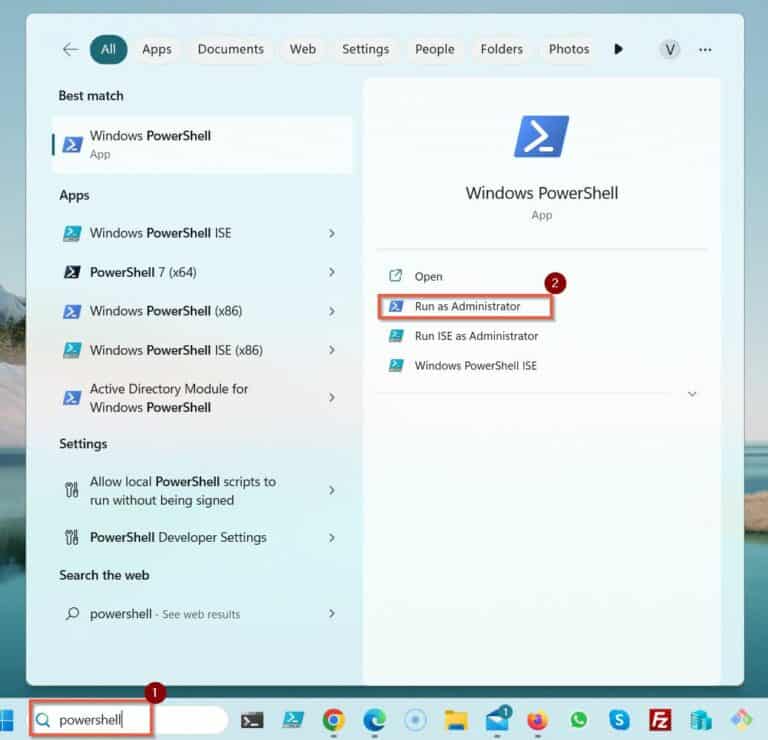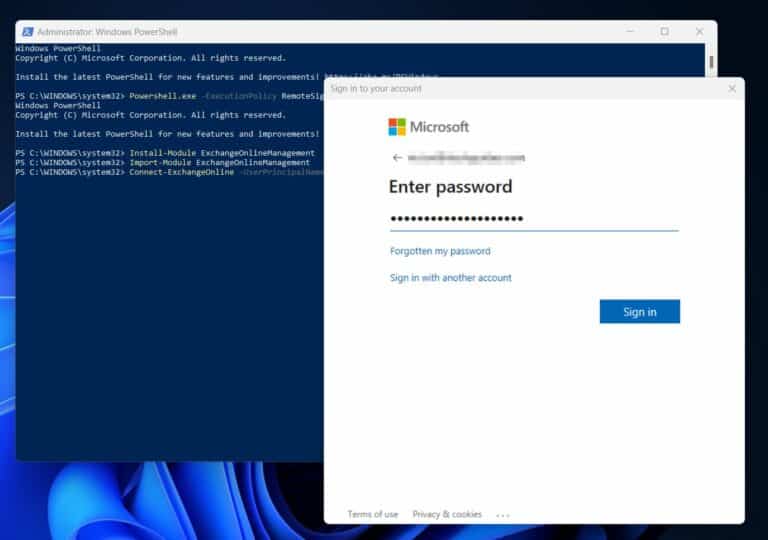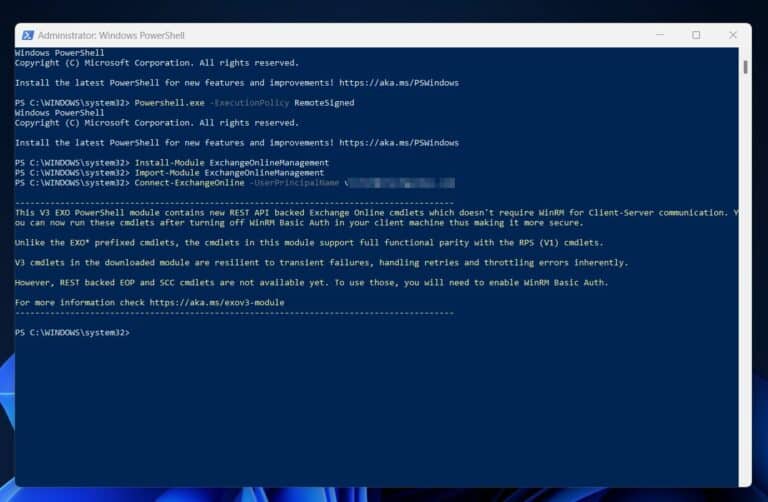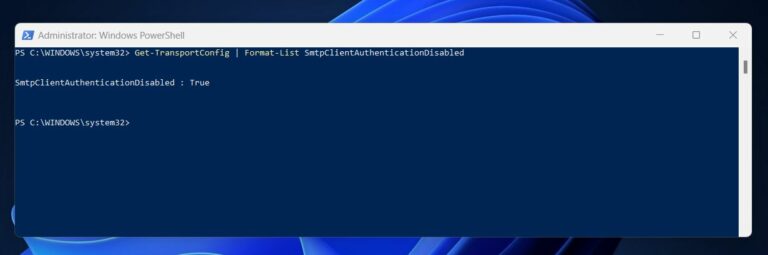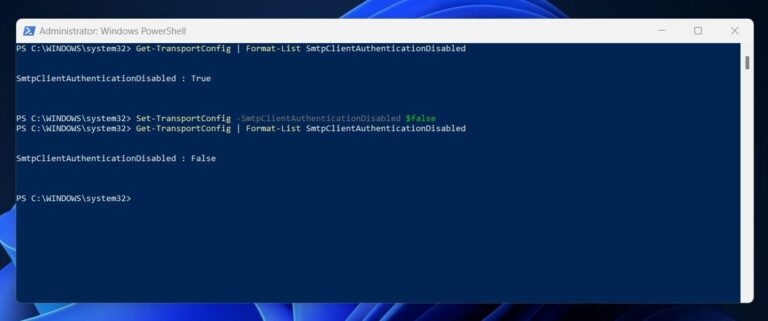Cómo habilitar la autenticación SMTP en Office 365. Para asegurar que los correos electrónicos salientes sean seguros y evitar el acceso no autorizado, por favor lea este artículo que le guía para habilitar “SMTP autenticado” a través del Centro de administración de Microsoft y PowerShell.
Cuando realiza esta tarea en el Centro de administración de Microsoft, solo habilita SMTP autenticación para un buzón a la vez. Sin embargo, PowerShell ofrece la opción de habilitar esta función en varios buzones.
Microsoft recomienda desactivar la autenticación SMTP (SMTP AUTH) en su inquilino de Office 365 (en toda la organización). Luego, habilita la configuración en buzones individuales que lo requieran.
Solo puedes habilitar esta función a través del Centro de administración de Microsoft en buzones de correo a los que has asignado una licencia de Exchange Online. Sin embargo, cuando usas PowerShell, habilitas la Autenticación SMTP, pero no estará activa en el buzón de correo.
Habilitar la Autenticación SMTP a través del Centro de administración de Office 365
Usa este método para habilitar la autenticación SMTP en buzones de correo individuales de Office 365. Si quieres verificar el estado, habilitar o deshabilitar la autenticación SMTP a nivel de inquilino, consulta los pasos en la segunda sección de este artículo.
Los pasos para habilitar SMTP AUTH en buzones de correo individuales se detallan a continuación.
1. Abre el Centro de administración de Microsoft 365 – admin.microsoft.com e inicie sesión con tu cuenta.
2. Luego, haz clic en el ícono del menú a la izquierda de la página.
3. Cuando el menú se expanda, haz clic en Usuarios, luego haz clic en Usuarios Activos.
4. A continuación, localice el buzón de correo que desea modificar y haga clic en él. Tenga en cuenta que este usuario debe tener una licencia válida Exchange Online, de lo contrario, la opción para habilitar SMTP no estará disponible.
5. En el desplegable usuario que aparece, haga clic en la pestaña Correo. Luego, haga clic en Administrar aplicaciones de correo en la sección “Aplicaciones de correo” de la pestaña Correo.
6. Finalmente, para habilitar la autenticación SMTP autenticación en el buzón de correo, marque la casilla “SMTP autenticado” y haga clic en Guardar cambios.
Prueba nuestras herramientas de informes y auditoría de Active Directory & Office 365
Pruébanos de gratis. Cientos de plantillas de informes disponibles. Fácilmente personalice sus propios informes en AD, Azure AD & Office 355.
Habilite la autenticación SMTP en Office 365 con PowerShell.
Habilitar la autenticación SMTP a través del Centro de administración de Microsoft tiene limitaciones, no menos que el hecho de que no puedes habilitar SMTP en múltiples buzones de correo de forma concurrente. Teniendo en cuenta las limitaciones, PowerShell ofrece más opciones, flexibilidad y control.
Dicho esto, primero debes instalar el módulo de PowerShell para Exchange Online antes de ejecutar ninguna de las comandos discutidos en esta sección. Luego, conecta a Exchange Online a través de PowerShell.
Comencemos esta sección instalando el módulo requerido y conectándonos a Exchange Online.
Instalar el módulo de PowerShell para Exchange Online y conectarse a Exchange Online
1. Busca PowerShell. Windows PowerShell se selecciona como el mejor resultado.
En el panel de detalles, haz clic en “Ejecutar como administrador”. Tu PC te pedirá que permitas que la aplicación realice cambios en tu dispositivo, haz clic en Sí.
2. En la consola de comandos de PowerShell, introduce el comando siguiente y pulsa Enter en tu teclado.
Powershell.exe -ExecutionPolicy RemoteSigned3. A continuación, instale el módulo de PowerShell de Exchange Online (ExchangeOnlineManagement). Para instalar el módulo, copie el comando a continuación en su consola de PowerShell, luego presione Enter para ejecutar el comando.
Install-Module ExchangeOnlineManagement4. Después de instalar el módulo de PowerShell de ExchangeOnlineManagement, necesita cargarlo en su computadora. Para lograr esto, ejecute el comando a continuación, copie y pegue en PowerShell, luego presione Enter.
Import-Module ExchangeOnlineManagement5. Finalmente, conecte y autentique su cuenta para conectarse a Exchange Online ejecutando el comando a continuación.
Connect-ExchangeOnline -UserPrincipalName (UPN)Cambie UPN a su Office 365 inicio de sesión cuenta utilizando el formato: [email protected]. Cuando ejecute el comando, PowerShell solicita que ingrese la contraseña para la cuenta.
Introduzca la contraseña y haga clic en Iniciar sesión. Cuando inicie sesión correctamente en Exchange Online PowerShell, PowerShell muestra mensajes similares al de mi segunda captura de pantalla a continuación.
Pase a la siguiente subsección a continuación.
Habilitar la autenticación SMTP en el inquilino de Office 365 de manera global con PowerShell
Microsoft deshabilita la autenticación SMTP por defecto en Office 365 y recomienda mantenerlo así. Sin embargo, si desea cambiar la configuración predeterminada y habilitar SMTP de manera global, siga los pasos a continuación.
1. En primer lugar, verifique el estado actual de la autenticación SMTP en su inquilino de Office 365 Office 365. Para comprobar si el protocolo está habilitado o deshabilitado en su organización de Office 365, ejecute el comando a continuación.
Si SMTP está deshabilitado como se espera, el comando muestra Verdadero. De lo contrario, muestra Falso.
Mi resultado muestra Verdadero, lo que significa que SMTP está deshabilitado en mi inquilino de Office 365.
Get-TransportConfig | Format-List SmtpClientAuthenticationDisabled2. Si el tuyo está deshabilitado y deseas habilitarlo globalmente en tu inquilino de Office 365, ejecuta el comando PowerShell que se muestra a continuación.
Set-TransportConfig -SmtpClientAuthenticationDisabled $falseDespués de ejecutar el comando Set-TransportConfig anterior, si ejecutas Get-TransportConfig, muestra Falso, lo que implica que SMTP ahora está habilitado para todos los buzones de correo calificados en tu organización de Office 365.
Para deshabilitar el protocolo en todo el inquilino de Office 365, cambia $false a $true en el comando anterior.
Set-TransportConfig -SmtpClientAuthenticationDisabled $trueTambién lea Cómo conectarse a Office 365 usando PowerShell
Habilitar la autenticación SMTP para un solo buzón de Office 365 con PowerShell
Además de usar el Exchange Online PowerShell para habilitar la autenticación SMTP en todo el inquilino de Office 365, también puedes usarlo para permitir el protocolo en un solo buzón de correo o en múltiples buzones.
En la siguiente subsección, aprenderás cómo realizar la tarea en múltiples buzones de correo, pero primero, veamos cómo hacerlo en buzones de correo individuales. Ejecuta el comando a continuación para habilitar la autenticación SMTP en un buzón de Office 365 con el UPN, [email protected].
Set-CASMailbox -Identity VictorAs@corp.itechguides.com -SmtpClientAuthenticationDisabled $falseEl parámetro SmtpClientAuthenticationDisabled acepta $false (SMTP está habilitado), $true (SMTP está deshabilitado) o $null (la configuración de autenticación SMTP para el buzón está controlada por la configuración a nivel de inquilino).
Habilitar la autenticación SMTP para múltiples buzones de Office 365 con PowerShell
I’ll kick off this subsection by showing how to enable SMTP authentication for all Office 365 mailboxes with the protocol disabled. The command below accomplishes this task.
Get-CASMailbox -ResultSize unlimited | Where-Object {$_.SmtpClientAuthenticationDisabled -eq $true} | ForEach-Object {Set-CASMailbox -Identity $_.PrimarySmtpAddress -SmtpClientAuthenticationDisabled $false}Este comando puede tardar un tiempo, dependiendo del número de buzones que necesite configurar.
Además, el comando tiene tres subcomandos.
En primer lugar, el comando Get-CASMailbox devuelve todos los buzones en tu inquilino de Office 365. Luego, el resultado se envía al comando Where-Object, que lo filtra y devuelve solo buzones con la propiedad SmtpClientAuthenticationDisabled configurada en $true (buzón deshabilitado).
Finalmente, los buzones se envían al comando ForEach-Object para iterar todos los buzones y habilitar la autenticación SMTP utilizando el comando Set-CASMailbox.
El ejemplo anterior es excelente para habilitar SMTP en una gran cantidad de buzones de correo. Sin embargo, si desea realizar la tarea en algunos buzones de correo, puede canalizar los UPN de los buzones de correo directamente en el comando ForEach-Object sin necesidad del comando Get-CASMailbox.
En el ejemplo a continuación, habilito la autenticación SMTP en tres buzones de correo con los siguientes UPN: [email protected], [email protected] y [email protected]
"[email protected]", "[email protected]", "[email protected]" | ForEach-Object {Set-CASMailbox -Identity $_ -SmtpClientAuthenticationDisabled $false}Si tiene algunos buzones de correo más, ingresarlos directamente en la línea de comando puede no ser práctico. En ese caso, es mejor ingresar los UPN de todos los buzones de correo en un archivo de texto (un UPN por línea).
Luego, modifique el último comando como se muestra a continuación.
Get-Content "D:\Office-365-mailboxes.txt" | ForEach-Object {Set-CASMailbox -Identity $_ -SmtpClientAuthenticationDisabled $false}Cómo habilitar la autenticación SMTP en Office 365: Conclusión
Habilitar SMTP (Protocolo Simple de Transferencia de Correo) autenticación en las cuentas de correo de Office 365 garantiza que los clientes de correo electrónico autentiquen los correos electrónicos salientes y los entreguen de manera segura. Además, el protocolo SMTP reduce la posibilidad de que mensajes de correo electrónico sean rechazados o marcados como spam por el servidor de correo del destinatario.
Esto mejora la entrega de correo electrónico y reduce los mensajes perdidos.
Habilitar SMTP en Office 365 cuentas de correo es relativamente simple. No sorprende que lo hagas a través del Centro de administración de Microsoft.
Sin embargo, este método tiene una limitación importante: solo puedes habilitar SMTP en una cuenta de correo a la vez. La buena noticia es que PowerShell supera esta limitación al proporcionar varias formas de habilitar la autenticación SMTP en las cuentas de correo de Office 365.
Con PowerShell, como al utilizar el Centro de administración de Microsoft, puedes habilitar el protocolo en un solo buzón de correo. Además de eso, utilizas PowerShell para habilitar o deshabilitar la autenticación SMTP en el inquilino de Office 365 de forma global.
No solo eso, sino que PowerShell también ofrece la opción de habilitar este protocolo en múltiples buzones de correo.
Source:
https://infrasos.com/how-to-enable-smtp-authentication-in-office-365/